|
Dokumentacja projektu Livelink 2.5 -
czytaj! 1. instalacja
skryptu livelink na twojej stronie www!
Pierwszy krok korzystania z serwisu livelink.pl należy zacząć od zarejestrowania się w naszym systemie. Po rejestracji, na podany przez ciebie w formularzu adres e-mail,
zostaje wysłane potwierdzenie rejestracji z kluczem aktywacyjnym.
1.1 pobranie skryptu
instalacyjnego
Po zarejestrowaniu, należy się zalogować do panelu administracyjnego i w dziale "Moje strony" dodać adres strony internetowej na
której chcemy zainstalować skrypt wyświetlający linki livelink Po dodaniu adresu swojej strony, w pasku obok pojawi się link info po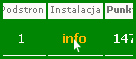 kliknięciu na który dowiesz się jak dokończyć proces instalacyjny livelink na swojej stronie www. Znajdujące się tam informacje to przede wszystkim link do pobrania trzech plików wchodzących w skład zestawu instalacyjnego livelink, oraz standardowa procedura przedstawiająca krok po kroku proces instalacji skryptu na twojej stronie www. kliknięciu na który dowiesz się jak dokończyć proces instalacyjny livelink na swojej stronie www. Znajdujące się tam informacje to przede wszystkim link do pobrania trzech plików wchodzących w skład zestawu instalacyjnego livelink, oraz standardowa procedura przedstawiająca krok po kroku proces instalacji skryptu na twojej stronie www.
1.2 instalacja skryptu na swojej stronie www
Pobrane 3 Pliki należy wgrać na serwer do katalogu głównego strony (public_html):
ll[unikalna-nazwa].php – plik wyświetlający linki
^ Nadaj (chmod 666)
ll[unikalna-nazwa]_data.php – plik gromadzący lokalizacje i linki
^ Nadaj (chmod 666)
ll[unikalna-nazwa]_upd.php – plik aktualizujący
skrypt wyświetlający linki.
Uwaga! Wraz z wprowadzeniem klienta 2.5
Dla każdego
założonego konta w systemie LiveLink.pl zostaje przydzielony
jeden unikalny Identyfikator który współpracuje z skryptem
klienta wyświetlającego linki.
Co to nam daje, co zmienia?
W skrypcie 2.0 dla każdej podłączanej strony musieliśmy pobrać
oddzielny, unikalnie wygenerowany zestaw instalacyjny.
Teraz w skrypcie 2.5 Pobieramy jeden i jest on taki sam dla
wszystkich stron które podłączysz w obrębie swojego konta. |
Zakładam iż każdy webmaster podłączający stronę do tego systemu wie już jak się ustawia chmod'y dla plików i nie ma konieczności pisania tutaj jak to się robi. Jeśli problem jednak się pojawił, najłatwiej w programie
Total Commander: Plik > zmień atrybut
Kiedy już pliki instalacyjne są na twoim serwerze, ustawiłeś chmody,
należy teraz wkleić do plików php twojego serwisu poniżej
umieszczony kod, który będzie wyświetlał linki reklamowe osób
przyłączonych do systemu.
STANDARDOWY kod instalacyjny: Boxy lub linki w
poziomie |
<?php
require_once('ll[UNIKALNY-KOD].php');
echo $livelink->getAll();
?> |
|
Po załączeniu powyższego kodu, na stronie
pojawi ci się tryb testowy, co sygnalizuje
iż wszystko zostało zrobione poprawnie i
należy już tylko aktywować stronę w punkcie
5 schematu instalacji! |
Uwaga! Kod
instalacyjny wyświetlający 5 linków reklamowych powinien
znajdować się w widocznym miejscu na podstronach serwisu!
Użytkownicy ukrywający linki na wysuniętych po za stronę
warstwach będą natychmiastowo banowani z systemu. |
Dopasowanie wyglądu linków
wyświetlanych na twojej stronie www |
Opcja Automatyczna
Jeśli skorzystałeś z standardowego kodu instalacyjnego który
jest podany w zakładce Instalacja > info
oraz powyżej, to obok w zakładce strona >
info gdzie figurują informacje o ilości linków do twojej
strony, zaindexowanych podstronach pr itp... znajdziesz edytor
wyglądu w którym to wybierzesz sobie kodowanie strony, rodzaj
wyświetlania: pion czy poziom, czy mają ci się wyświetlać same
linki czy też boxy, a jeśli boxy to jaka czcionką i jak mają
wyglądać, czy klikając na link strona ma się otworzyć w tym
samym oknie czy nowym! Nie dodając dodatkowych komend do
standardowego kodu ładującego linki, zarządzając wszystkim z
panelu administracyjnego! Bawisz się wyglądem!
Opcja Manualna
Jeśli jednak nie chcesz iść na Łatwiznę, i chciałbyś zdobyć za
swoją stronę trochę więcej punktów, postaraj się skorzystać z
nowatorskiej opcji, niespotykanej wśród systemów wymiany, rozdzielania
linków po stronie.
Na czym to polega?
Chodzi tutaj o to by odchodzić powoli od umieszczać 5 linków obok
siebie czy to w boxach z treścią, czy zwykłych, tak jak to się
dzieje gdy wkleja się standardowy kod instalacyjny, podany
powyżej, tylko rozbić to do 2 linków w jednym
miejscu i 3 linków bądź boxów w 2 miejscu na twojej stronie www!
Po co to wszystko?
Chcemy by linki wyświetlane na twojej stornie www, jak najmniej
przypominały standardowy schemat 5 linków czy też boxów obok
siebie które oferują konkurencyjne systemy wymiany linków, ta
opcja już za bardzo rzuca się w oczy i dlatego stworzyliśmy,
nowy, wydajny, bezpieczny i szybki skrypt klienta 2.5 w którym
to masz pełną możliwość zarządzania wyświetlającymi linkami!
Jak to zrobić?
Aby rozbić linki po stronie należy po prostu w 2 miejscach na
stronie skorzystać z kodu ładującego linki, i za pomocą
dostępnych komend określić co chcemy wywołać danym kodem.
Oczywiście nie ograniczamy was do 2 miejsc, proponujemy takie
minimum, równie dobrze możesz każdy link ustawić w innym miejscu
na stronie, korzystając z 5 kodów, w których każdy załaduje
jeden z 5 linków!
Przykład rozdzielenia linków dla dwóch miejsc na stronie -
poniżej! | | Twoje 1
miejsce na stronie, 3 Boxy w pionie |
<?php
require_once("ll[UNIKALNY-KOD].php");
echo $livelink->getBox(1);
echo $livelink->getBox(2);
echo $livelink->getBox(3);
?> | |
Twoje 2 miejsce na stronie, 2 Linki w poziomie |
<?php
require_once("ll[UNIKALNY-KOD].php");
$livelink->setOption("template", "{link} <br/>");
echo $livelink->getLink(4);
echo $livelink->getLink(5);
?> |
| Wszystkie dostępne komendy
dla skryptu LiveLink 2.5 |
require_once("ll[UNIKALNY-KOD].php");
$livelink->setOption("link_class", "nazwa_klasy");
$livelink->setOption("template", "{description} <br/> {link} <br/>
{address}");
echo $livelink->getOne(1);
echo $livelink->getOne(2);
echo $livelink->getOne(3);
echo $livelink->getOne(4);
echo $livelink->getOne(5);
echo $livelink->getBox(1);
echo $livelink->getBox(2);
echo $livelink->getBox(3);
echo $livelink->getBox(4);
echo $livelink->getBox(5);
echo $livelink->getLink(1);
echo $livelink->getLink(2);
echo $livelink->getLink(3);
echo $livelink->getLink(4);
echo $livelink->getLink(5);
echo $livelink->getAll(); | |
Małe sprostowanie dla powyżej
wymienionych komend:
getOne - Używamy jej przy
rozdzielaniu linków, dzięki getone możemy zarządzać wyglądem z
poziomu panelu - Edycji Wyglądu czy mają się wyświetlać linki
czy też boxy na twojej stronie www
getBox - Używamy przy rozdzielaniu
linków, ładuje boxy nie zwarzając na ustawienia w Edycji Wyglądu
dostępnej w Panelu
getLink - Używamy przy rozdzielaniu
linków, ładuje Linki nie zwarzając na ustawienia w Edycji
Wyglądu dostępnej w Panelu
Więcej
informacji na temat klienta livelink 2.5 znajdziesz na forum!
O wszystkich problemach z instalacją, propozycjach, osiągniętych
pozycjach w wyszukiwarkach, prosimy pisać na
forum LiveLink. |
2. Start - dodawanie linków, obsługa systemu.
I od tego momentu zaczyna się zabawa w naszym systemie. Za uzyskane z
podłączonych stron
punkty możesz dodać dowolną liczbę linków które system livelink będzie
rozdawał po przyłączonych do systemu, takich jak twoja, stronach www. Dalsza część dokumentacji opisuje,
uproszczony schemat
naliczania punktów, zawartość działów panelu administracyjnego: moje strony,
moje linki i program partnerski. 2.1 Moje strony - panel livelink.pl
W tym miejscu można dodać, usunąć swoja stronę www. Po pomyślnym dodaniu
serwisu, system naliczy stronie punkty które przeliczane są na ilość
lokalizacji. Im większa punktacja tym twoje linki znajdą się na większej
ilości podstron partnerów, podłączonych do systemu livelink.
Na Sumę punktów otrzymanych za podłączoną stronę www składają się między
innymi takie
czynniki jak: PageRank - opatentowany przez Google mechanizm 10 stopniowy służący do określania "ważności" stron. Na jego wartość ma wpływ bardzo wiele czynników. Jednym z najważniejszych czynników jest liczba linków jakie prowadzą do danej strony w Internecie. Im większy PR tym więcej punktów przydzielonych przez system livelink. Podstrony - Czyli ilość zaindeksowanych podstron
w takich wyszukiwarkach jak google, msn, yahoo, alltheweb które posiada strona www. Im więcej podstron tym więcej punktów dla ciebie!
Linki Wychodzące - Czyli ilość linków wychodzących ze strony
do innych serwisów, domen. Im większa liczba takich linków tym
strona dostanie mniejszą punktacje, bowiem mniej mocy przekazuje
dalej. -
Podstrony zlokalizowane - system
livelink.pl od momentu podłączenia zestawu instalacyjnego na stronie
www śledzi także ruch na stronie, zbiera i uwierzytelnia podstrony
na których znajduje się kod. Powoli będziemy odchodzić od punktacji
opierającej się o liczbę zaindeksowanych podstron w wyszukiwarkach a
skupiać się na rzeczywiście zlokalizowanych przez system podstronach
na których znajdują się linki.
-
Uzyskana Kategoria - w ciągu
tygodnia od momentu kiedy przyłączysz swoją stronę www, zostanie ona
przyporządkowana do jednej z trzech kategorii, Strony: dobre,
średnie, słabe. W zależności od uzyskanej kategorii twoja punktacja
może pozostać w miejscu, lub wzrosnąć o 50% albo 100%
-
Rodzaj Wyświetlanych odnośników
reklamowych BOX/Link
Wysokość uzyskanej punktacji zależna jest także od tego czy
decydujesz się na wyświetlanie boxów czy zwykłych linków.
-
Opcja rozdzielania linków po stronie
Osoby korzystające z opcji rozdzielania linków także mogą liczyć na
ciekawy bonus punktowy!
2.2 Moje linki - panel livelink.pl
Dysponując już jakaś ilością punktów w systemie, czas na dodanie swoich
pierwszych linków, które będą emitowane na stronach pozostałych
użytkowników systemu LiveLink.pl. Klikając na dodaj link pokazuje nam
się formularz dodawania linku, co tam wpisać?
-
Tekst linku.Anchor.Text
Tutaj najlepiej wpisać dokładnie to słowo kluczowe pod którym chcemy
być wysoko w wyszukiwarkach
-
Title.Opis strony www
Jest to tekst który wyświetla się po najechaniu na link w chmurce, a
także domyślnie umieszczany jest w opisie boxu, jeśli osoba
pozostawia puste pole o którym mowa poniżej.
-
Opis strony www, dla BOX'ów
Miejsce na opis strony który wykorzystywany jest gdy twój link
wyświetlany jest w boxie.
-
Adres strony www
Adres strony internetowej którą będziemy pozycjonować.
-
Pogrubienie Linku
Jeśli chcemy znacząco wyróżnić link na stronach www, można zaznaczyć ta opcje, lecz zmniejsza ona częstotliwość wyświetlania twojego linku o 20%.
-
Przyrost dzienny
Opcja codziennego przydzielania nowych lokalizacji dla twojego linka,
według ustalonego przyrostu np. 50 lokalizacji dziennie.
-
Blokada Przyrostu
Dzięki tej opcji możesz dokładnie określić na jakiej ilości
lokalizacji przyrost ma się zatrzymać. 0 oznacza bez ograniczeń
przyrostu.
np. Dając przyrost dzienny 50 linków, i ustawiając blokadę na 500 masz
pewność że po upływie 10 dni, umieszczeniu 500 linków proces rozdawania
się zatrzyma, do momentu kiedy go nie odblokujesz.
-
Kategoria
Po lewej stronie znajduje się formularz dodawania
kategorii. Opcja ta szczególnie przydatna jest osobą które bardzo
aktywnie korzystają z systemu livelink tzn. linkują dużą ilość
różnych stron www, dla wielu słów kluczowych. W takich momentach
przydaje się porządek, by łatwo było analizować co się dzieje. Zatem
jeśli wcześniej stworzyliśmy sobie jakieś kategorie, to w tym
miejscu, dodając link, możemy przydzielić go do jednej z nich. Nie
wybierając żadnej z kategorii link ładowany jest do zakładki
wszystkie, z której oczywiście później można go przenieść do innej,
edytując link.
Zachęcam od samego początku do układania sobie linków w kategoriach,
pozwala to na szczegółową analizę przyrostu całkowitego, możemy
sobie pewnie sterować opcja masowego zwiększania i zmniejszania
przyrostu dla wszystkich linków wpisanych do kategorii, co nie za
bardzo jest możliwe gdy, mamy 1000 linków w kategorii wszystkie.
Po wypełnieniu formularza pozostaje tylko kliknąć na dodaj link a proces rozdawania
twojego linku, na stronach użytkowników się rozpocznie
2.3 Program Partnerski - panel livelink.pl
W dziale program partnerski widnieją strony które zostały polecone z
twojego Ref_id. Obok adresu poleconej strony jest, stopień na którym została ona polecona. 1Stopień to strona polecona przez
ciebie, natomiast 2Stopień to strona polecona przez jednego z poleconych przez
ciebie użytkowników. Obok po prawo data aktywowania strony oraz bonus punktów od poleconej strony. Więcej na temat programu partnerskiego,
punktacji uzyskiwanej za polecone serwisy www znajdziesz tutaj:
Dział PP |